- een SD-kaartlezer die niet werkt op Windows 10 stopt u de toegang tot de gegevens.
- het uitvoeren van de Windows probleemoplossing zou dit probleem kort moeten maken.
- zorg ervoor dat u het systeem en de stuurprogramma ‘ s bijwerkt met behulp van een driver updater van derden.
- test uw SD-kaart altijd op een ander apparaat om te zien of deze goed werkt.

er zijn veel verschillende fouten met betrekking tot Windows 10en in het verleden hebben we soortgelijke fouten met betrekking tot SD-kaarten niet wordt herkend door Windows 10 gedekt. Hier is nu een aantal oplossingen voor Micro SD-kaart problemen.
er zijn veel Windows 10-gebruikers klagen over verschillende fouten en nu proberen we een oplossing te vinden voor problemen met betrekking tot Micro SD-kaarten die niet worden herkend.
hier is wat een van de getroffen gebruikers heeft gezegd:
“het hebben van hetzelfde probleem na het opnieuw installeren van win 8 als gevolg van de scorpion virus dat ik niet in staat was om te verwijderen. Nu herken ik geen SD-kaarten van mijn camera. Niet zeker dat de stuurprogramma ‘ s zijn goed voor het apparaat, maar ik heb niet bedacht wat ze moeten zijn. Weet iemand waar ik de SD-lezer in Apparaatbeheer zou vinden?”
wat te doen als mijn SD-kaart niet wordt herkend in Windows 10?
- problemen oplossen
- stuurprogramma ‘ s bijwerken
- controleren op Windows-Updates
- schijfletter wijzigen
- Controleer uw SD-kaart op een andere PC
hoe repareer ik de micro SD-kaart als deze niet wordt herkend door Windows 10?
Voer de probleemoplossing uit
- druk op de
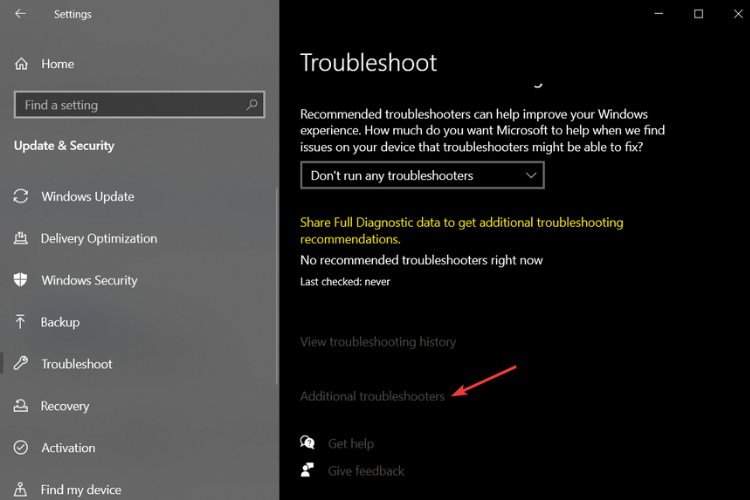
- Zoek de oplossing die u nodig hebt en klik erop.
stuurprogramma ’s
- Download de stuurprogramma’ s van de website van de fabrikant en installeer ze in compatibiliteitsmodus.
- Klik met de rechtermuisknop op het configuratiebestand van het stuurprogramma en selecteer Eigenschappen, selecteer vervolgens het tabblad Compatibiliteit.
- Selecteer dit programma uitvoeren in compatibiliteitsmodus en selecteer de vorige versie van Windows die door de software wordt ondersteund in de vervolgkeuzelijst.
- klik daarna op Toepassen en Ok, en installeer het stuurprogramma.
- start uw computer opnieuw op en controleer of deze werkt.
stuurprogramma ’s automatisch bijwerken
stuurprogramma’ s handmatig bijwerken kan erg vervelend zijn, dus raden we u een derde partij tool aan die uw stuurprogramma ‘ s automatisch kan bijwerken. Zo voorkomt u bestandsverlies en zelfs permanente schade aan uw computer.
deze software houdt niet alleen uw stuurprogramma ‘ s up-to-date, Het scant ook voortdurend op zichzelf naar nieuwere versies, zodat u zich geen zorgen hoeft te maken.
controleren op Windows-Updates
- druk op de Windows-toets + S en zoek naar Instellingen.
- klik op Updates & beveiliging.
- selecteer vervolgens Windows-Updates en controleer op updates.
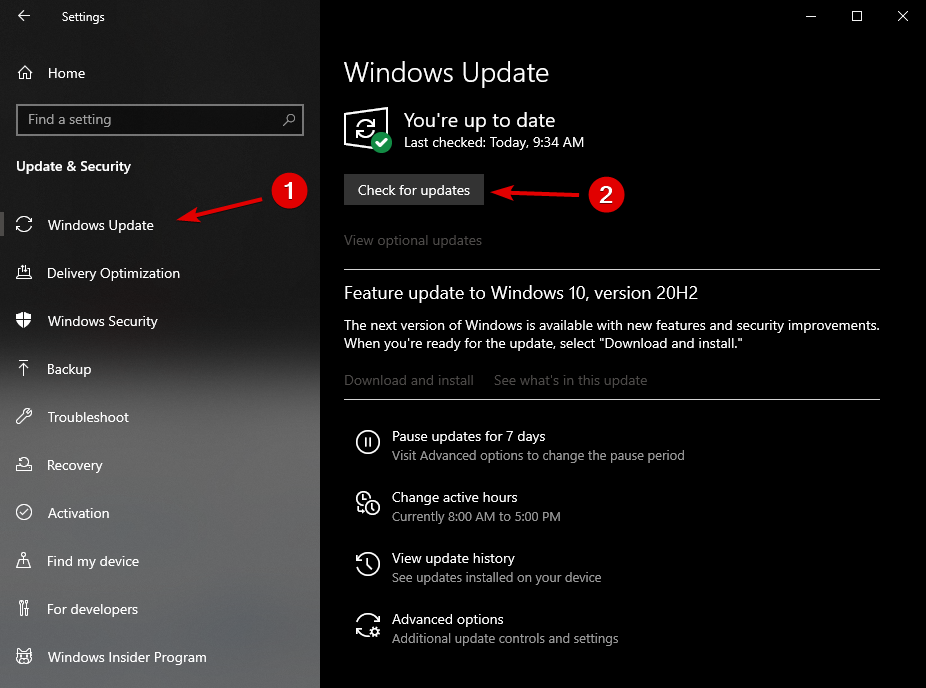
- laat het systeem te scannen en te installeren alle noodzakelijke updates.
soms hoeft u alleen maar de nieuwste Windows-Updates te installeren, omdat ze meestal bugs patchen en problemen oplossen.
Wijzig de stationsletter
- Ga naar Computerbeheer en daarna naar Schijfbeheer, waar u de kaartlezer vindt.
- Ga naar Configuratiescherm, dan naar Systeem en beveiliging, en naar beheerprogramma ‘ s.
- klik op beheerprogramma’ s en klik vervolgens op Computerbeheer.
- in het linker paneel, onder Opslag, klik op Schijfbeheer.
- uw SD-kaartlezer moet daar verschijnen, dus u moet er met de rechtermuisknop op klikken.
- kies nu in het voorgrondmenu Stationsletter en paden wijzigen… of stationsletter toevoegen.
- wijs het dan een stationsletter toe.
- uw SD-kaartlezer moet verschijnen wanneer u dubbelklikt op het computerpictogram.
- wees echter voorzichtig, u kunt gegevens van de SD-kaart verliezen.
Controleer uw SD-kaart op een andere PC
in het geval u er niet in slaagt om de SD-kaart niet gedetecteerd fout op uw PC te repareren, probeer deze aan te sluiten op andere pc ‘ s.We raden ten zeerste aan om het op een ander besturingssysteem te proberen, zoals Mac OS of Linux.
dit zorgt ervoor dat het probleem binnen uw PC ligt, niet de lezer zelf. Als de SD-kaart is de schuld, het zal niet werken op elk apparaat dan ook.
probeert u een SD-kaartlezer te gebruiken, maar deze werkt niet goed? Hier is een grote gids gewijd aan de vaststelling van de SD-kaartlezer problemen eens en voor altijd.
Als u het daar kunt detecteren, dan ligt het probleem in een conflict tussen uw Windows-versie. In dit geval moet u mogelijk complexere acties ondernemen om dit probleem op te lossen.
- Windows 10 problemen